小米电脑助手如何实现小米6连接?小米电脑助手实现小米6连接的操作方法
时间:2025-05-09 作者:游乐小编
近期,有不少小米6手机用户咨询小编,如何通过小米电脑助手实现小米6的连接。下面这篇文章将为大家详细介绍小米电脑助手连接小米6的具体操作步骤,一起来看看吧。
如何通过小米电脑助手连接小米6?
首先,打开您的小米6手机,进入“设置”菜单,找到“我的设备”选项。

接下来,点击“全部参数”,找到“MIUI版本”一项,并连续点击7次,直到屏幕提示您已进入开发者模式。
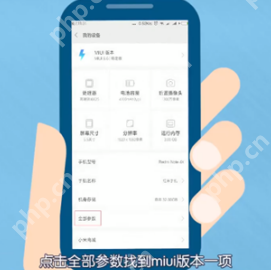
然后,找到“更多设置”选项,进入“开发者选项”,并开启“USB调试”功能。
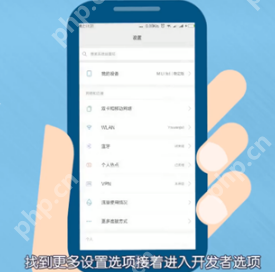
之后,使用USB数据线将小米6连接到电脑,并启动小米助手软件。

最后,在小米助手软件中,点击“刷新设备”按钮,即可完成连接。

小编推荐:
相关攻略
更多 - win10电脑无法安装打印机驱动_win10驱动兼容性问题解决 06.21
- win8电脑系统还原后数据丢失_win8恢复系统文件缺失的补救措施 06.21
- 如何在电脑上卸载软件 彻底删除程序的步骤指南 06.21
- 如何在PPT中嵌入字体_PPT字体保存防止丢失技巧 06.21
- heic怎么批量转换_heic如何批量转换 06.21
- win10电脑无法识别蓝牙耳机_win10蓝牙配对问题的处理技巧 06.21
- win7电脑无法识别移动硬盘_win7移动硬盘不显示的解决办法 06.21
- 如何关闭云之家重要信息提醒 06.21
热门推荐
更多 热门文章
更多 -

- 神角技巧试炼岛高级宝箱在什么位置
-
2021-11-05 11:52
手游攻略
-

- 王者荣耀音乐扭蛋机活动内容奖励详解
-
2021-11-19 18:38
手游攻略
-

- 坎公骑冠剑11
-
2021-10-31 23:18
手游攻略
-

- 原神卡肉是什么意思
-
2022-06-03 14:46
游戏资讯
-

- 原神枫原万叶带什么武器
-
2022-06-04 18:07
手游攻略



















